Überblick der Web Benutzeroberfläche
Die OpenCloud Web Benutzeroberfläche besteht aus mehreren Bereichen, die Ihnen helfen, effizient mit Dateien und Einstellungen zu arbeiten
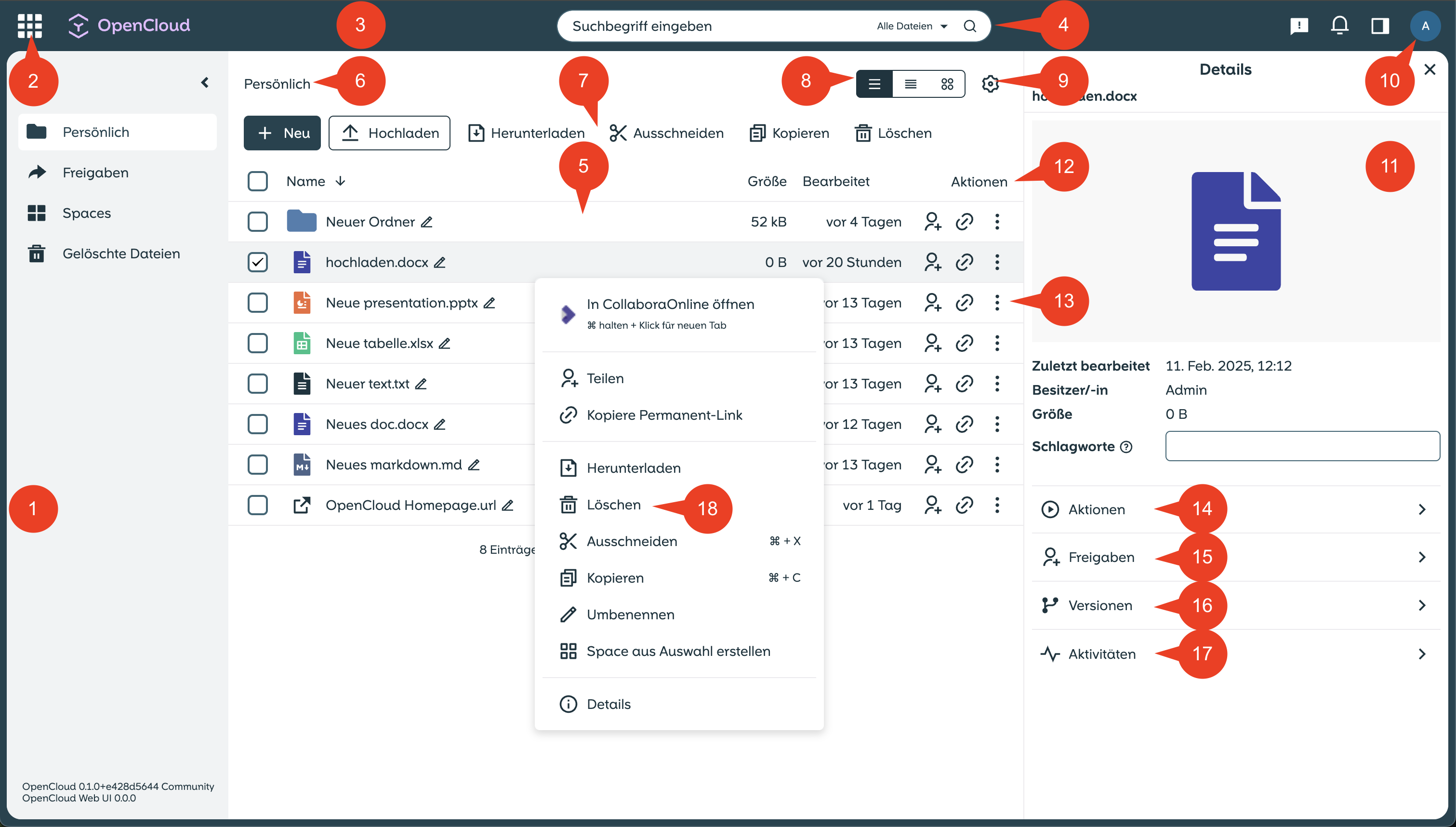
1. Linke Seitenleiste
Die Seitenleiste enthält die Navigationselemente wie Spaces, Dateien, Freigaben und Einstellungen.
2. App-Wechsler
Das Menü in der linken oberen Ecke ermöglicht es Ihnen, zwischen verschiedenen Apps und Modulen zu wechseln.
3. Obere Leiste
Die obere Leiste enthält wichtige Funktionen wie die Suchleiste, Benutzeraktionen und globale Einstellungen.
4. Suchleiste
Ermöglicht Ihnen das schnelle Auffinden von Dateien, Ordnern oder Räumen.
5. Dateiliste
Zeigt alle Dateien und Ordner in einer Auswahlansicht an.
6. Breadcrumbs-Menü
Zeigt den aktuellen Pfad Ihrer Navigation an und ermöglicht es Ihnen, schnell zu vorherigen Verzeichnissen zurückzuspringen.
7. Batch-Aktionen
Ermöglicht Ihnen das Bearbeiten, Verschieben oder Löschen mehrerer ausgewählter Dateien zur gleichen Zeit.
8. Ansichtsmodi
Bietet verschiedene Anzeigeoptionen für die Dateiliste:
- Listenansicht
- Kachelansicht
- Komprimierte Ansicht
9. Ansichtseinstellungen
Hier können Sie zusätzliche Anzeigeoptionen wie Sortierung oder Spaltenauswahl anpassen.
10. Benutzermenü
Klicken Sie auf Ihr Profilbild in der oberen rechten Ecke, um zu Einstellungen, Abmeldung und Kontooptionen zu gelangen.
11. Rechte Seitenleiste
Zeigt zusätzliche Informationen und Panels für Anteile, Aktivitäten oder Dateidetails.
12. Aktionen
Hier finden Sie Aktionen wie Herunterladen, Teilen, Löschen oder Bearbeiten für ausgewählte Dateien.
13. Drei-Punkte-Menü
Bietet weitere Optionen für Dateien, Ordner oder Bereiche.
14. Aktionen-Panel
Zeigt mögliche Aktionen für die ausgewählte Datei, z. B. Umbenennen oder Verschieben.
15. Freigabe-Panel
Hier können Sie Dateien und Ordner intern oder extern freigeben und Berechtigungen verwalten.
16. Versionen
Zeigt eine Übersicht der Versionen einer ausgewählten Datei oder Ordner.
17. Aktivitätsleiste
Zeigt eine Übersicht über Änderungen und Aktivitäten innerhalb eines Bereichs oder einer Datei.
18. Kontextmenü
Ein Rechtsklick auf eine Datei oder einen Ordner öffnet das Kontextmenü mit spezifischen Optionen.